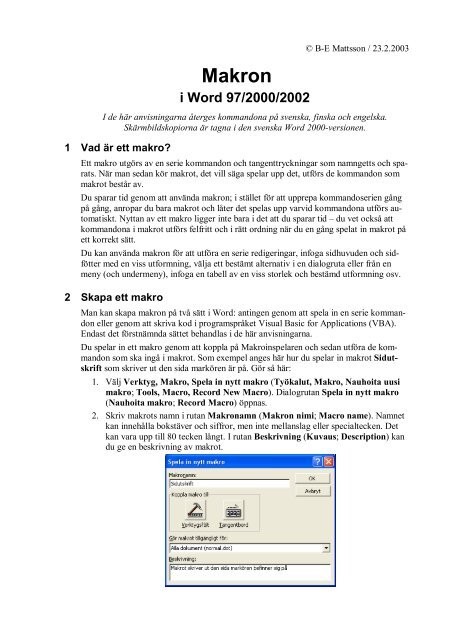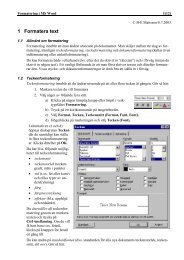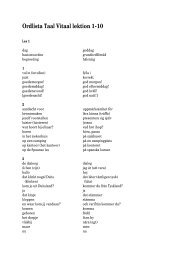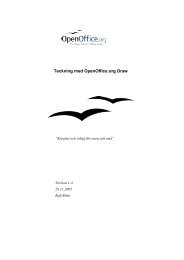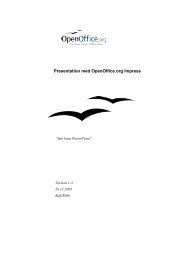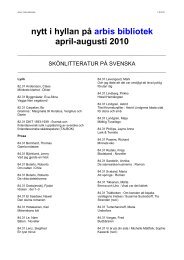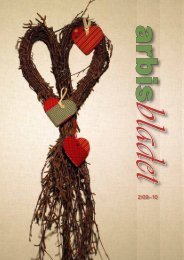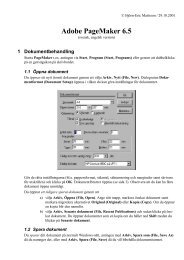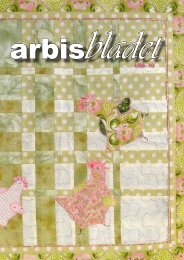Makron i Word 97/2000/2002 - Arbis
Makron i Word 97/2000/2002 - Arbis
Makron i Word 97/2000/2002 - Arbis
You also want an ePaper? Increase the reach of your titles
YUMPU automatically turns print PDFs into web optimized ePapers that Google loves.
<strong>Makron</strong><br />
i <strong>Word</strong> <strong>97</strong>/<strong>2000</strong>/<strong>2002</strong><br />
© B-E Mattsson / 23.2.2003<br />
I de här anvisningarna återges kommandona på svenska, finska och engelska.<br />
Skärmbildskopiorna är tagna i den svenska <strong>Word</strong> <strong>2000</strong>-versionen.<br />
1 Vad är ett makro?<br />
Ett makro utgörs av en serie kommandon och tangenttryckningar som namngetts och sparats.<br />
När man sedan kör makrot, det vill säga spelar upp det, utförs de kommandon som<br />
makrot består av.<br />
Du sparar tid genom att använda makron; i stället för att upprepa kommandoserien gång<br />
på gång, anropar du bara makrot och låter det spelas upp varvid kommandona utförs automatiskt.<br />
Nyttan av ett makro ligger inte bara i det att du sparar tid – du vet också att<br />
kommandona i makrot utförs felfritt och i rätt ordning när du en gång spelat in makrot på<br />
ett korrekt sätt.<br />
Du kan använda makron för att utföra en serie redigeringar, infoga sidhuvuden och sidfötter<br />
med en viss utformning, välja ett bestämt alternativ i en dialogruta eller från en<br />
meny (och undermeny), infoga en tabell av en viss storlek och bestämd utformning osv.<br />
2 Skapa ett makro<br />
Man kan skapa makron på två sätt i <strong>Word</strong>: antingen genom att spela in en serie kommandon<br />
eller genom att skriva kod i programspråket Visual Basic for Applications (VBA).<br />
Endast det förstnämnda sättet behandlas i de här anvisningarna.<br />
Du spelar in ett makro genom att koppla på Makroinspelaren och sedan utföra de kommandon<br />
som ska ingå i makrot. Som exempel anges här hur du spelar in makrot Sidutskrift<br />
som skriver ut den sida markören är på. Gör så här:<br />
1. Välj Verktyg, Makro, Spela in nytt makro (Työkalut, Makro, Nauhoita uusi<br />
makro; Tools, Macro, Record New Macro). Dialogrutan Spela in nytt makro<br />
(Nauhoita makro; Record Macro) öppnas.<br />
2. Skriv makrots namn i rutan <strong>Makron</strong>amn (<strong>Makron</strong> nimi; Macro name). Namnet<br />
kan innehålla bokstäver och siffror, men inte mellanslag eller specialtecken. Det<br />
kan vara upp till 80 tecken långt. I rutan Beskrivning (Kuvaus; Description) kan<br />
du ge en beskrivning av makrot.
<strong>Makron</strong> i MS <strong>Word</strong> <strong>97</strong>/<strong>2000</strong>/<strong>2002</strong> 2/4<br />
3. I rutan Gör makrot tillgängligt för (<strong>Makron</strong> tallennuspaikka; Store macro in)<br />
anger du om du vill spara makrot i dokumentmallen Normal.dot, i den aktuella<br />
dokumentmallen (om den är annan än Normal.dot) eller endast i det aktuella dokumentet.<br />
Då du sparar makrot i det aktuella dokumentet följer det med om du<br />
överför dokumentet till en annan dator.<br />
4. Du kan skapa en knapp för makrot i ett verktygsfält genom att klicka på Verktygsfält<br />
(Työkaluriveihin; Toolbars). Se närmare avsnitt 3.2 nedan med början från<br />
steg 3.<br />
Du kan tilldela makrot till en tangentkombination genom att klicka på Tangentbord<br />
(Näppäimistöön; Keyboard). Se närmare avsnitt 3.3 nedan med början från<br />
steg 4.<br />
5. Klick på OK för att starta inspelningen. Verktygsfältet Stoppa inspelning<br />
(Lopeta nauhoitus; Stop Recording) visas på skärmen.<br />
6. Ge de kommandon som du vill att ska komma i makrot. Kommandona kan vara<br />
menykommandon eller kortkommandon, däremot får du inte använda musen för<br />
att t.ex. flytta markören eller markera text. Var noga med de kommandon du väljer,<br />
eftersom allt vad du gör spelas in!<br />
I exempelmakrot som ska skriva ut den aktuella sidan, utför du nu följande:<br />
− välj Arkiv, Skriv ut (Tiedosto, Tulosta; File, Print)<br />
− markera alternativet Aktuell sida (Nykyinen sivu; Current Page)<br />
− klicka på OK.<br />
7. Du kan avbryta inspelningen tillfälligt genom att klicka på knappen Gör paus i inspelningen<br />
(Keskeytä; Pause Recording). Klicka på knappen på nytt för att fortsätta<br />
inspelningen.<br />
8. När du gett de kommandon som ska ingå i makrot, klickar du på knappen Stoppa<br />
inspelning (Lopeta nauhoittaminen; Stop Recording).<br />
3 Spela upp ett makro<br />
Du kan spela upp (köra) ett makro från en dialogruta, genom att klicka på en knapp i ett<br />
verktygsfält eller genom att trycka på ett kortkommando.<br />
3.1 Från en dialogruta<br />
Så här kör du ett makro från en dialogruta:<br />
1. Välj kommandot Verktyg, Makro,<br />
Kommandon (Työkalut, Makro,<br />
Makrot; Tools, Macro, Macros).<br />
En dialogruta öppnas.<br />
2. Markera önskat makro i rutan <strong>Makron</strong>amn<br />
(<strong>Makron</strong> nimi; Macro<br />
name) och klicka på Kör (Suorita;<br />
Run).<br />
Genom att klicka på Ta bort (Posta; Delete)<br />
tar du bort det markerade makrot. Du<br />
kan också starta Visual Basic Editor för att<br />
redigera makrot genom att klicka på Redigera (Muokkaa; Edit).
<strong>Makron</strong> i MS <strong>Word</strong> <strong>97</strong>/<strong>2000</strong>/<strong>2002</strong> 3/4<br />
3.2 Från en knapp i ett verktygsfält<br />
Du har möjlighet att skapa en knapp i ett verktygsfält och sedan köra makrot genom att<br />
klicka på den.<br />
Så här skapar du en makroknapp i ett verktygsfält:<br />
1. Högerklicka på ett verktygsfält och välj Anpassa (Mukauta; Customize). En dialogruta<br />
öppnas.<br />
2. Välj fliken Kommandon (Komennot; Commands) och markera <strong>Makron</strong> (Makrot;<br />
Macros) i listan Kategorier (Luokat; Categories). Till höger visas nu de<br />
makron som ingår i det aktuella dokumentet eller i den använda dokumentmallen.<br />
3. Dra önskat makro till det verktygsfält i vilket du vill placera makroknappen. En<br />
svart balk visar knappens plats.<br />
4. Du kan nu ändra knappens text eller förse knappen med en bild. Se närmare anvisningarna<br />
Verktygsfält, menyer och tangentkommandon!<br />
5. Klicka på Stäng (Sulje; Close).<br />
Du spelar upp makrot genom att klicka på knappen.<br />
Du får bort knappen genom att dra bort den från verktygsfältet och samtidigt hålla ner<br />
Alt. Då dialogrutan Anpassa (Mukauta; Customize) är öppen behöver du inte hålla ner<br />
Alt.<br />
Du kan också köra ett makro från ett menykommando. Dra på motsvarande sätt som ovan<br />
makrot till en meny, varvid makrot bildar ett eget kommando på menyn.<br />
3.3 Med ett kortkommando<br />
Du har möjlighet att skapa ett kortkommando (snabbtangent, tangentkombination; näppäinyhdistelmä;<br />
shortcut key) i ett verktygsfält och sedan köra makrot genom att trycka<br />
på kortkommandot.<br />
Så här skapar du ett kortkommando för ett<br />
makro:<br />
1. Högerklicka på ett verktygsfält och<br />
välj Anpassa (Mukauta; Customize).<br />
En dialogruta öppnas.<br />
2. Klicka på Tangentbord (Näppäimistö;<br />
Keyboard). En ny dialogruta öppnas.<br />
3. Markera <strong>Makron</strong> (Makrot; Macros)<br />
i listan Kategorier (Luokat; Catego-
<strong>Makron</strong> i MS <strong>Word</strong> <strong>97</strong>/<strong>2000</strong>/<strong>2002</strong> 4/4<br />
ries). Till höger visas nu de makron som ingår i det aktuella dokumentet eller i den<br />
använda dokumentmallen.<br />
4. Markera önskat makro. Flytta markören till rutan Ange nytt kortkommando<br />
(Anna uusi näppäinyhdistelmä; Press new shortcut key). Tryck sedan på önskat<br />
kortkommando. Om detta kortkommando redan motsvarar något annat menykommando<br />
visas detta efter texten Kopplat till (Näppäimen nykyinen käyttö;<br />
Currently assigned to).<br />
5. I rutan Spara ändringar i (Tallenna tiedostoon; Save changes in) kan du välja<br />
den dokumentmall som du vill att kortkommandot ska sparas i. Du kan också välja<br />
att spara kortkommandot bara i det aktuella dokumentet.<br />
6. Klicka på Koppla (Liitä; Assign) varvid snabbtangenten visas i rutan Aktuella<br />
tangenter (Nykyiset näppäimet; Current keys). Klicka på Stäng (Sulje; Close)<br />
och därefter på nytt på Stäng (Sulje; Close).<br />
Du spelar upp makrot genom att trycka på snabbtangenten.